Gemini 2.5 Pro représente la dernière avancée de Google en matière d'intelligence artificielle, présentant des améliorations significatives en matière de raisonnement et de capacités de codage. Ce modèle de pointe offre aux développeurs une productivité accrue et des flux de travail de codage rationalisés directement dans leur environnement IDE. En intégrant Gemini 2.5 Pro dans Cursor, vous aurez accès à une génération de code plus efficace, à des suggestions intelligentes et à des capacités de résolution de problèmes améliorées, sans aucun frais d'abonnement.
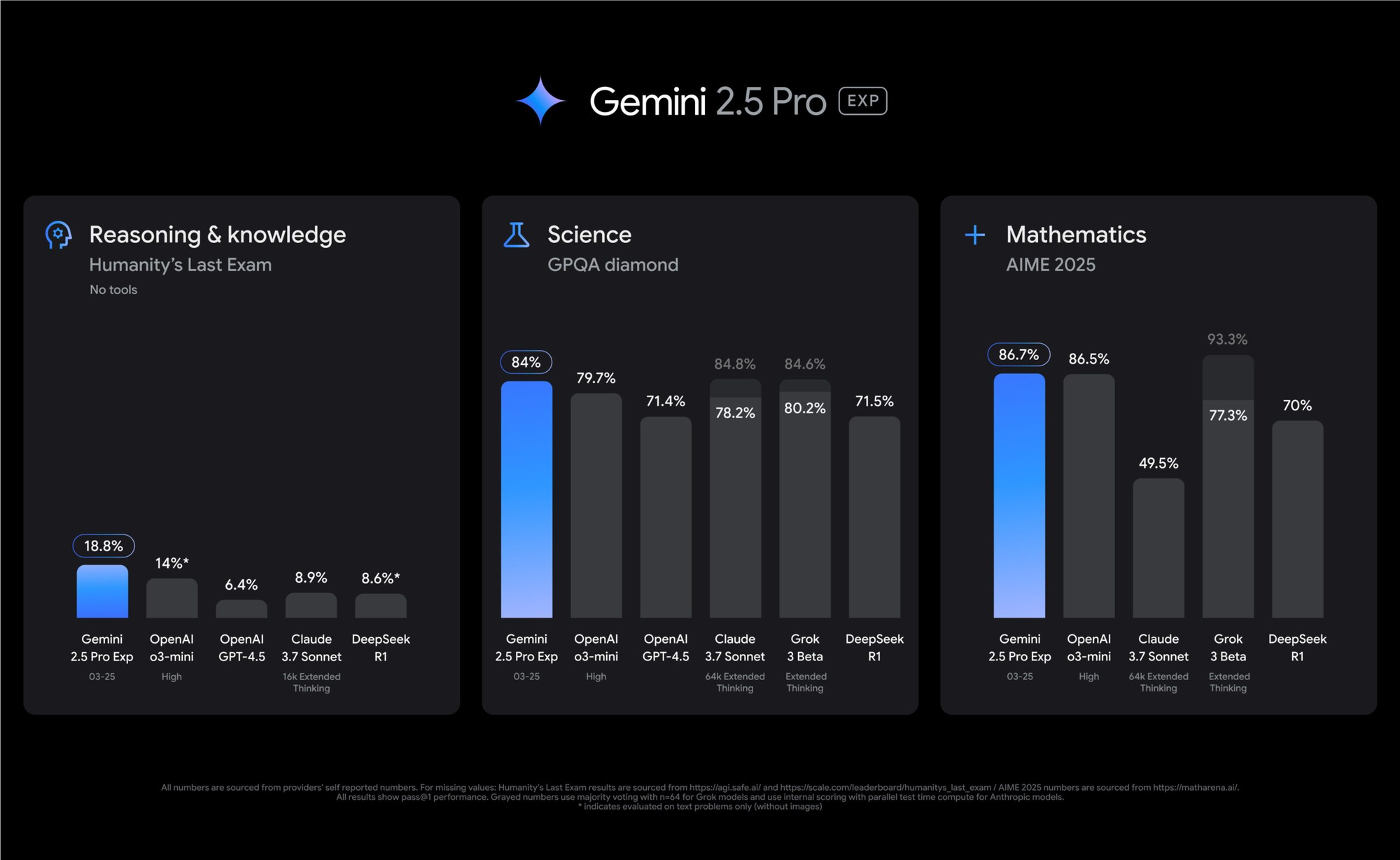
Le modèle excelle dans la compréhension des schémas de codage complexes, le débogage des problèmes et la fourniture d'explications complètes des concepts techniques. Contrairement aux versions précédentes, Gemini 2.5 Pro démontre une conscience contextuelle remarquable, lui permettant de maintenir une cohérence tout au long des sessions de programmation prolongées. Sa capacité à analyser et à générer du code dans de nombreux langages de programmation en fait un outil inestimable pour les développeurs travaillant sur divers projets.
Bien que Cursor propose un abonnement premium qui inclut l'accès à divers modèles d'IA, ce tutoriel se concentre spécifiquement sur l'ajout de Gemini 2.5 Pro à votre installation Cursor sans encourir de coûts supplémentaires. En tirant parti de l'accès gratuit à l'API de Google, vous pouvez découvrir toutes les capacités de ce modèle avancé dans votre environnement de développement préféré.
En tant qu'utilisateur de Cursor AI IDE qui utilise déjà des outils de développement de pointe, vous apprécierez l'approche puissante d'Apidog en matière de développement d'API.

Cette alternative complète à Postman unifie la conception, les tests, la documentation et la collaboration des API dans une seule interface élégante qui complète votre flux de travail Cursor.

Alors que Cursor améliore votre expérience de codage avec une assistance basée sur l'IA, Apidog rationalise la gestion du cycle de vie de vos API avec des fonctionnalités telles que des serveurs simulés automatisés, une construction de requêtes intuitive et une commutation d'environnement transparente.

La plateforme prend en charge les protocoles REST, GraphQL, WebSocket et SOAP, ce qui en fait le compagnon idéal de Cursor lors de la création d'applications dépendantes des API. Ensemble, ces outils modernes créent un écosystème de développement qui maximise la productivité tout en minimisant le changement de contexte entre vos projets.
Guide étape par étape pour ajouter Gemini 2.5 Pro à Cursor
Étape 1 : Accéder aux paramètres de Cursor
La première étape du processus d'intégration consiste à accéder au panneau des paramètres de Cursor, où toutes les options de configuration sont gérées. La méthode varie légèrement en fonction de votre système d'exploitation :
Pour macOS :
- Lancez l'application Cursor à partir de votre dossier Applications ou du dock
- Cliquez sur le menu "Cursor" dans la barre d'applications située en haut de votre écran
- Sélectionnez "Paramètres" dans le menu déroulant
- Choisissez "Paramètres Cursor" parmi les options suivantes
Pour Windows/Linux :
- Ouvrez Cursor à partir de votre menu Démarrer, du raccourci de bureau ou du lanceur d'applications
- Cliquez sur le menu "Fichier" dans le coin supérieur gauche de la fenêtre de l'application
- Sélectionnez "Préférences" dans le menu déroulant
- Cliquez sur "Paramètres" dans le sous-menu qui apparaît
Cela ouvrira le panneau des paramètres où vous pourrez configurer divers aspects de l'IDE Cursor. Le panneau apparaît généralement sous forme d'un nouvel onglet dans l'interface de l'éditeur, ce qui vous permet de maintenir votre espace de travail tout en effectuant des ajustements.
Étape 2 : Naviguer vers la section Modèle ou Extensions
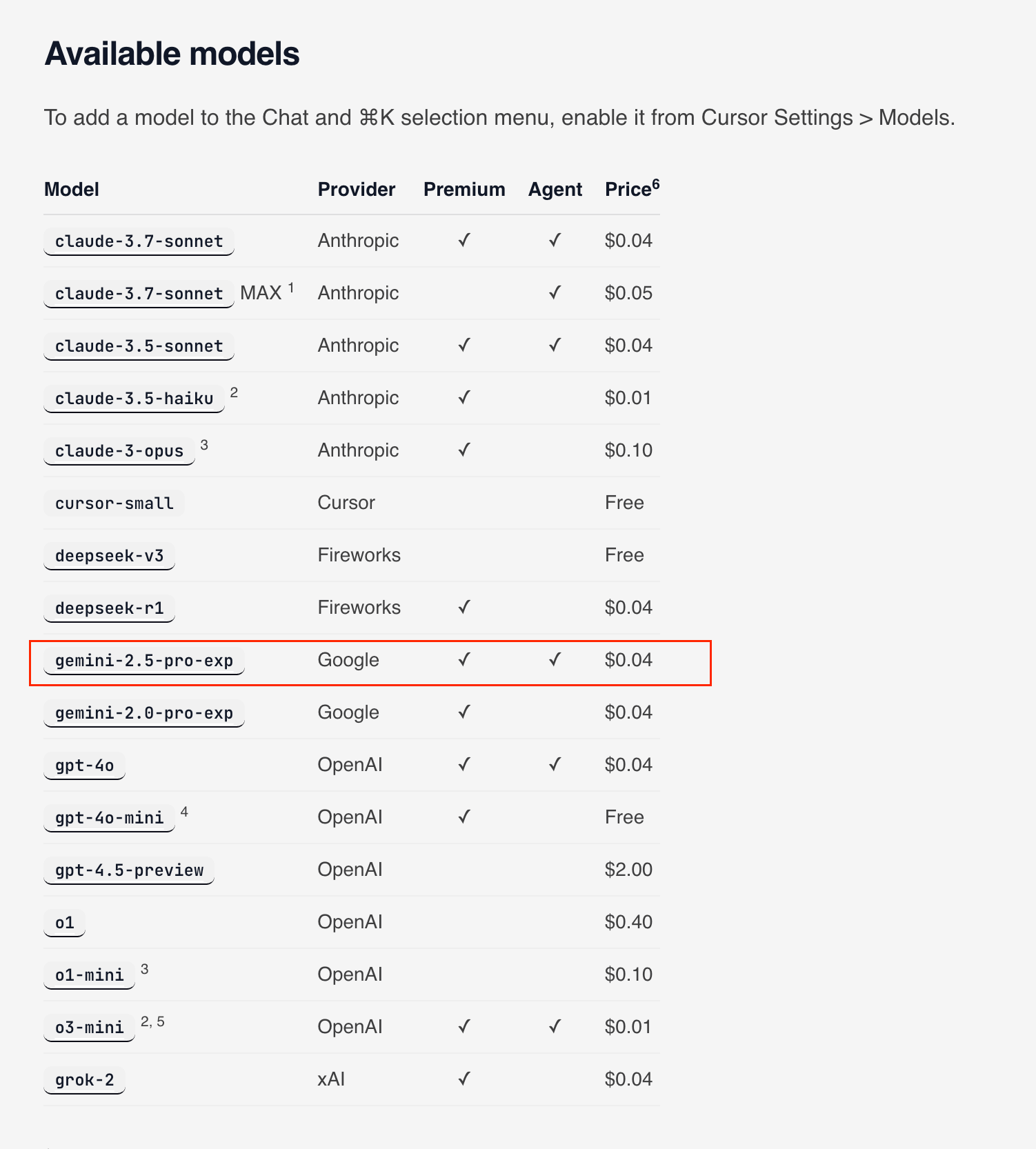
Une fois dans le panneau des paramètres, vous devrez localiser la section spécifique qui gère les configurations des modèles d'IA :
- Recherchez un menu de navigation sur le côté gauche du panneau des paramètres
- Faites défiler les catégories disponibles pour en trouver une liée aux fonctionnalités d'IA
- Cette section peut être étiquetée "Modèles", "Fournisseurs d'IA", "Extensions" ou "Configuration d'IA"
- Dans les versions plus récentes de Cursor, vous pouvez la trouver sous "Paramètres d'IA" ou "Modèles de langage"
- Cliquez sur cette section pour accéder à l'interface de gestion des modèles
L'étiquetage exact peut varier en fonction de votre version de Cursor, mais les paramètres liés à l'IA sont généralement regroupés pour un accès plus facile. Si vous avez du mal à trouver la section correcte, vous pouvez utiliser la fonction de recherche en haut du panneau des paramètres en tapant des mots-clés comme "modèle" ou "IA" pour filtrer les options pertinentes.
Étape 3 : Comprendre le nom de modèle correct

Lors de la configuration de Gemini 2.5 Pro dans Cursor, l'utilisation de l'identifiant de modèle précis est cruciale pour une intégration réussie. L'identifiant de modèle exact pour Gemini 2.5 Pro Experimental est :
gemini-2.5-pro-exp-03-25
Cette chaîne doit être saisie exactement comme indiqué, y compris tous les traits d'union et les chiffres. Toute déviation, même de légères différences d'orthographe ou des changements de casse, peut empêcher la connexion de fonctionner correctement. L'identifiant de modèle sert de référence unique qui permet à Cursor de communiquer avec la version spécifique de Gemini que vous souhaitez utiliser.
Google met occasionnellement à jour les versions de ses modèles, donc si vous rencontrez des problèmes de connexion, vérifiez l'identifiant de modèle le plus récent sur la page de documentation de Google AI Studio. Cependant, au moment de la rédaction de cet article, l'identifiant fourni ci-dessus est correct pour accéder aux capacités expérimentales de Gemini 2.5 Pro.
Étape 4 : Obtention d'une clé API Google (méthode directe)
Pour connecter Cursor à Gemini 2.5 Pro, vous aurez besoin d'une clé API de Google. Cette clé authentifie vos requêtes auprès des services Google AI. Suivez ces étapes détaillées pour obtenir votre clé :
- Ouvrez votre navigateur Web et accédez à Google AI Studio :
- URL principale : https://aistudio.google.com/
- URL alternative si ce qui précède ne fonctionne pas : https://ai.google.dev/
2. Connectez-vous avec votre compte Google
- Si vous n'avez pas de compte Google, vous devrez en créer un au préalable
- Tout compte Google standard fonctionnera, y compris les comptes Gmail
3. Une fois connecté, recherchez l'option "Obtenir une clé API"
- Celle-ci se trouve généralement dans le coin supérieur gauche de l'interface
- Elle peut également apparaître sous le nom de "Clés API" dans un menu latéral ou sous les paramètres du compte
4. Cliquez sur "Obtenir une clé API" et sélectionnez "Créer une clé API" parmi les options présentées
- Vous devrez peut-être sélectionner "Créer dans un nouveau projet" si vous y êtes invité, en particulier si c'est la première fois que vous utilisez Google AI Studio
- Certains utilisateurs peuvent être invités à vérifier leur identité avec un numéro de téléphone à des fins de sécurité.
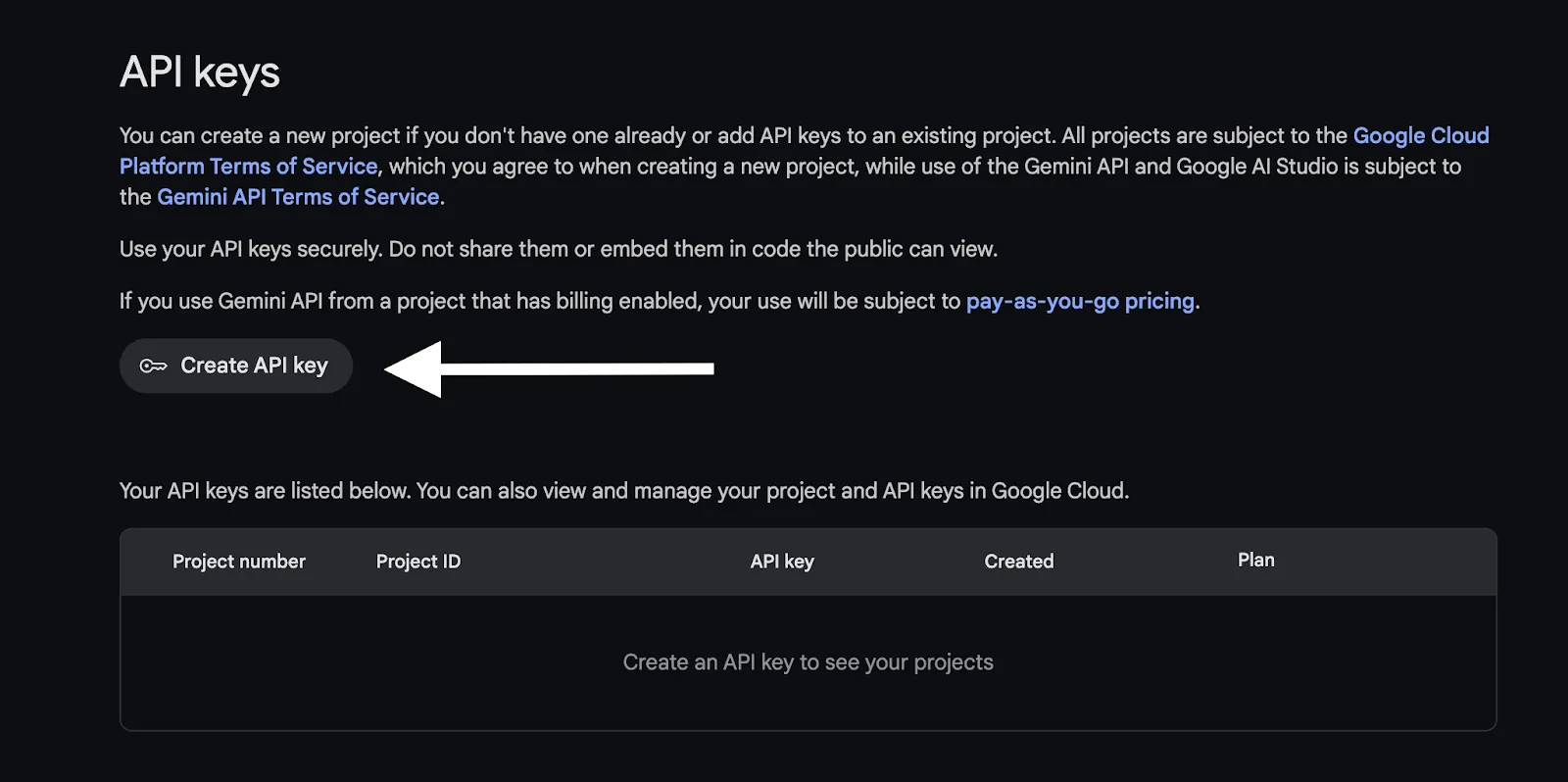
- Le système générera une clé API unique pour votre compte. Cela peut prendre quelques secondes
5. Copiez votre clé API nouvellement générée et stockez-la en toute sécurité
- Envisagez de l'enregistrer temporairement dans un gestionnaire de mots de passe ou une application de notes sécurisée
- Vous devrez coller cette clé dans Cursor sous peu
NOTE DE SÉCURITÉ IMPORTANTE :
- Ne partagez jamais cette clé et ne la validez jamais dans les systèmes de contrôle de version comme GitHub
- Cette clé donne accès à vos ressources Google Cloud et peut avoir des limites d'utilisation
- Si votre clé est compromise, révoquez-la immédiatement et générez-en une nouvelle
- Google fournit un niveau gratuit pour l'accès à l'API, mais une utilisation excessive peut entraîner des frais
Le format de clé API de Google ressemble généralement à une longue chaîne de lettres, de chiffres et de symboles. Une fois que vous avez sécurisé votre clé, vous êtes prêt à configurer Cursor.
Étape 5 : Ajout d'un modèle personnalisé dans Cursor
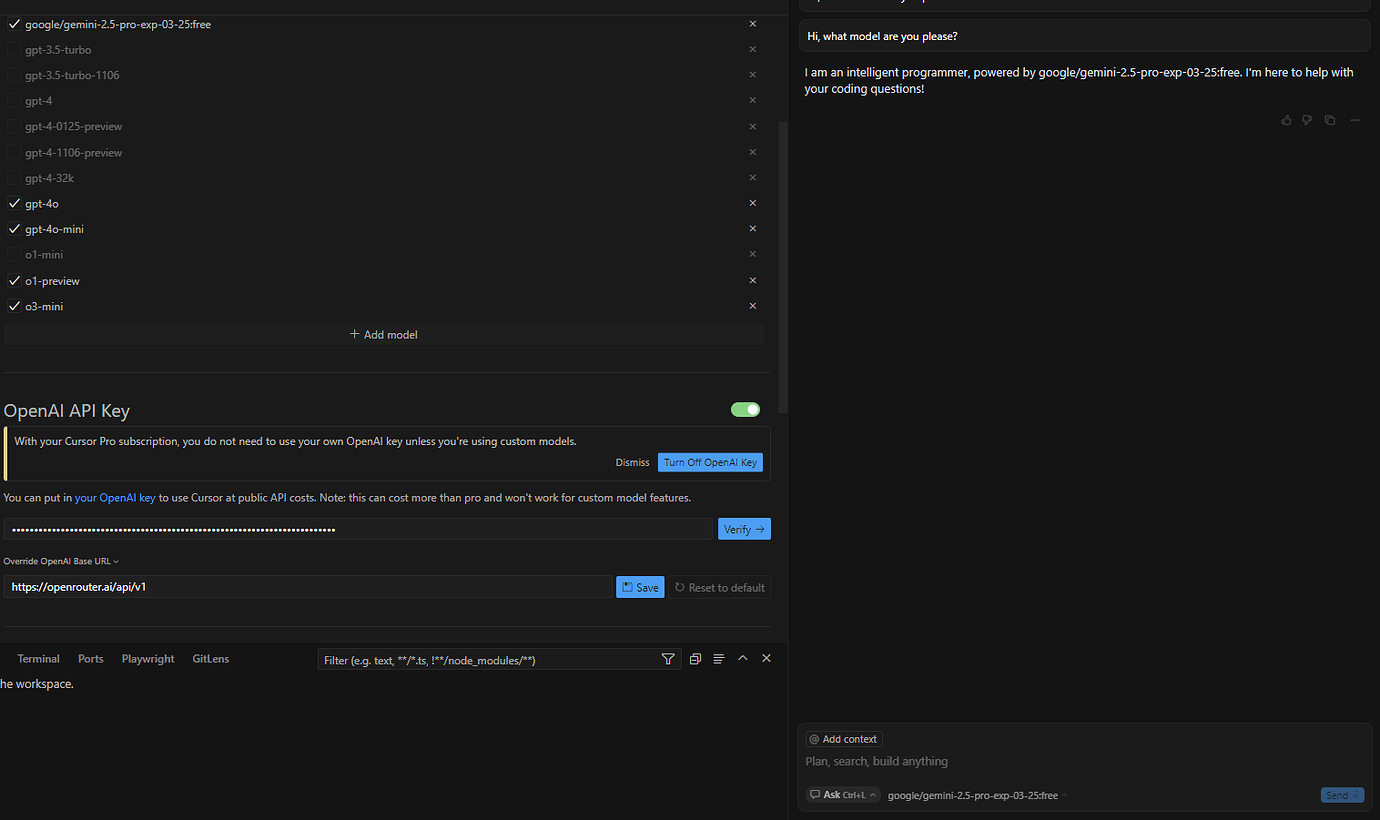
Avec votre clé API en main, revenez au panneau des paramètres de Cursor pour configurer le modèle personnalisé :
- Dans la section des paramètres liés à l'IA identifiée à l'étape 2, examinez l'interface pour les options liées à l'ajout ou à la personnalisation des modèles
- Recherchez spécifiquement des options telles que :
- "Fournisseur personnalisé"
- "Ajouter un modèle"
- "Configuration de modèle personnalisée"
- "Remplacer l'URL de base OpenAI"
3. Si vous voyez un bouton intitulé "Ajouter" ou "+" à côté d'une liste de modèles, cliquez dessus pour commencer à ajouter une nouvelle configuration de modèle
4. Si vous voyez "Remplacer l'URL de base OpenAI", cela est particulièrement important
- Cela suggère que Cursor fonctionne principalement avec les API compatibles OpenAI
- Vous devrez ajuster ce paramètre pour qu'il fonctionne avec l'API Gemini de Google
- Toutes les versions de Cursor ne nomment pas explicitement cette fonctionnalité de la même manière
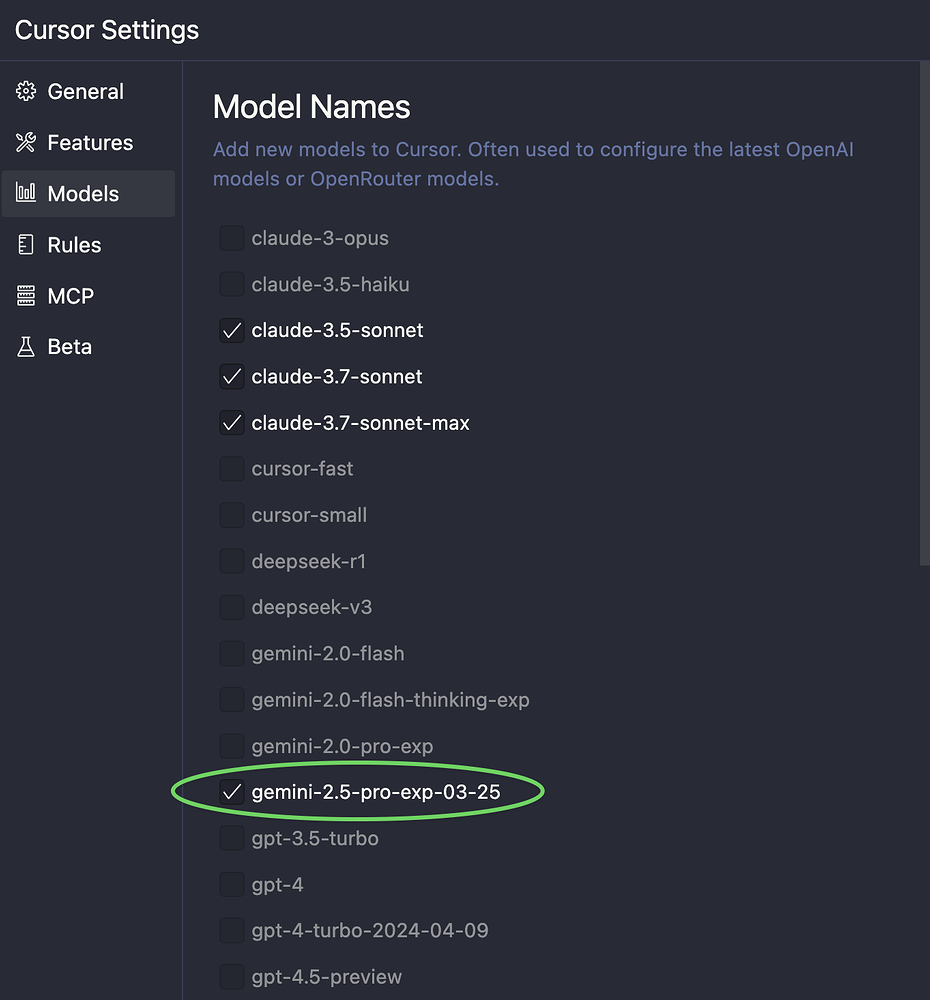
L'interface d'ajout de modèles personnalisés varie légèrement selon les versions de Cursor, mais la fonctionnalité de base reste la même : vous devez fournir les détails de connexion pour le modèle Gemini.
Étape 6 : Saisie du nom du modèle
Une fois que vous avez localisé la section appropriée pour ajouter un modèle personnalisé :
- Recherchez un champ intitulé "Nom du modèle", "ID du modèle" ou quelque chose de similaire
- Cliquez sur ce champ pour l'activer pour la saisie de texte
- Entrez exactement :
gemini-2.5-pro-exp-03-25 - Vérifiez votre saisie pour :
- L'orthographe correcte de "gemini"
- Tous les traits d'union aux positions correctes
- La séquence numérique correcte "2.5" et "03-25"
- Aucun espace supplémentaire avant ou après l'identifiant
Cet identifiant précis garantit que Cursor demande la version de modèle correcte au service API de Google. Toute erreur dans cette chaîne entraînera des connexions échouées ou un comportement inattendu.
Étape 7 : Remplacement de l'URL de base OpenAI
De nombreux éditeurs de code d'IA, y compris Cursor, ont été initialement conçus pour fonctionner principalement avec les modèles d'OpenAI. Pour utiliser les modèles Gemini de Google, vous devez rediriger ces requêtes vers le point de terminaison de l'API de Google :
Trouvez le paramètre permettant de remplacer l'URL de base OpenAI par défaut
- Cela peut être étiqueté "URL de base de l'API", "Point de terminaison" ou "URL compatible OpenAI"
- Il peut apparaître sous forme de champ de texte près de l'endroit où vous avez saisi le nom du modèle
Entrez l'URL suivante pour l'API Gemini dans un contexte compatible OpenAI :
<https://generativelanguage.googleapis.com/v1beta/openai/>
Assurez-vous que l'URL est saisie exactement comme indiqué, y compris la barre oblique finale
- Ce point de terminaison permet à Cursor de communiquer avec le service API de Google en utilisant des formats qu'il comprend déjà
Certaines versions de Cursor peuvent avoir une liste déroulante pour sélectionner "Google" comme fournisseur à la place
- Si cette option est disponible, sélectionnez-la plutôt que de saisir l'URL manuellement
- Cela indique que votre version de Cursor prend en charge nativement les services de Google
Cette redirection d'URL est cruciale car elle indique à Cursor où envoyer ses requêtes d'API. Sans cette modification, Cursor tenterait de demander le modèle Gemini aux serveurs d'OpenAI, ce qui échouerait.
Étape 8 : Saisie de la clé API Google
Ensuite, vous devrez fournir votre clé API Google pour authentifier vos requêtes :
- Recherchez un champ intitulé "Clé API", "Clé API Google" ou "Jeton d'authentification"
- Ce champ peut se trouver dans la même section que le nom du modèle et l'URL de base
- Dans certaines versions, il peut se trouver sous une section "Clés API" distincte
- Cliquez sur ce champ pour l'activer pour la saisie de texte
- Collez soigneusement la clé API que vous avez obtenue auprès de Google AI Studio à l'étape 4
- Utilisez Ctrl+V (Windows/Linux) ou Cmd+V (Mac) pour coller la clé
- Vous pouvez également faire un clic droit et sélectionner "Coller" si les raccourcis clavier sont désactivés
- Vérifiez que la clé entière a été collée correctement
- Assurez-vous qu'il n'y a pas d'espaces supplémentaires au début ou à la fin
- Vérifiez qu'aucun caractère n'a été coupé ou dupliqué
- La clé doit correspondre exactement à ce que Google a fourni
- Certaines versions de Cursor peuvent proposer de "Tester la connexion" après avoir saisi la clé
- Si disponible, utilisez cette fonctionnalité pour vérifier que votre configuration fonctionne
- Un test réussi confirmera que tous les détails sont corrects
Cette clé API sert de justificatif d'authentification et est requise pour chaque requête que Cursor effectue auprès du service Gemini. Sans clé valide, l'intégration échouera même si tous les autres paramètres sont corrects.
Étape 9 : Enregistrement des paramètres
Après avoir saisi toutes les informations requises, vous devez enregistrer votre configuration :
- Recherchez un bouton "Enregistrer", "Appliquer" ou "OK" en bas du panneau des paramètres
- Dans certaines versions, les modifications peuvent être enregistrées automatiquement au fur et à mesure que vous les effectuez
- Si l'enregistrement automatique est activé, vous pouvez voir un indicateur indiquant "Enregistrement..." ou "Modifications enregistrées"
2. Cliquez sur le bouton Enregistrer pour valider vos modifications
- Le panneau des paramètres peut afficher brièvement un indicateur de chargement lors de l'application des modifications
- Certaines versions peuvent nécessiter un redémarrage de Cursor pour appliquer pleinement la nouvelle configuration
3. Si vous êtes invité à redémarrer Cursor pour que les modifications prennent effet, sélectionnez "Redémarrer maintenant"
- Cela garantit que tous les composants de Cursor reconnaissent la nouvelle configuration
- Votre travail doit être automatiquement enregistré avant le redémarrage
4. Après l'enregistrement (et le redémarrage si nécessaire), Cursor se chargera avec votre nouvelle configuration
- Le modèle Gemini 2.5 Pro devrait maintenant être disponible pour une utilisation dans l'éditeur
L'enregistrement correct des paramètres est essentiel pour une configuration persistante. Sans cette étape, vos modifications pourraient être perdues lorsque vous fermez et rouvrez Cursor.
Étape 10 : Test de l'intégration
La dernière étape consiste à vérifier que votre intégration Gemini 2.5 Pro fonctionne correctement :
- Ouvrez ou créez un fichier de code dans l'IDE Cursor
- Tout langage de programmation fonctionnera pour les tests, mais Python ou JavaScript sont de bons choix en raison de leur popularité
2. Recherchez l'interface de l'assistant IA dans Cursor
- Celle-ci est généralement disponible sous forme de panneau de discussion sur le côté droit
- Ou sous forme de palette de commandes qui peut être activée avec des raccourcis clavier
3. Essayez d'utiliser les fonctionnalités basées sur l'IA :
- Achèvement du code : commencez à taper une fonction ou une déclaration de variable et voyez si Gemini propose des suggestions
- Interaction par chat : ouvrez le panneau de chat et posez une question de codage
- Appel de commande : utilisez Ctrl/Cmd + K pour invoquer directement les fonctionnalités d'IA
4. Si Cursor propose une option pour sélectionner le modèle d'IA à utiliser, assurez-vous que "gemini-2.5-pro-exp-03-25" est disponible et sélectionnez-le
- Cette sélection peut être disponible sous forme de liste déroulante dans l'interface de chat
- Ou en tant qu'option dans la palette de commandes
5. Envoyez une invite de test telle que "Écrire une fonction pour calculer la séquence de Fibonacci en Python"
- Observez la qualité de la réponse, l'exactitude du code et la clarté de l'explication
- Un Gemini 2.5 Pro qui fonctionne correctement doit fournir un code bien structuré avec des explications détaillées
Si le modèle répond de manière appropriée à vos invites, félicitations ! Vous avez intégré avec succès Gemini 2.5 Pro à Cursor gratuitement.
Méthode alternative : Utilisation d'OpenRouter (potentiellement gratuite)
Si vous rencontrez des difficultés avec la méthode directe de la clé API, vous pouvez utiliser OpenRouter comme plateforme intermédiaire qui simplifie la connexion à divers modèles d'IA, y compris Gemini 2.5 Pro.
Étape 1 : Configuration d'OpenRouter
- Visitez le site Web d'OpenRouter : https://openrouter.ai/
- Créez un compte et connectez-vous
- Vous pouvez généralement vous inscrire en utilisant Google, GitHub ou l'authentification par e-mail
- Effectuez toutes les étapes de vérification requises lors de la création du compte
3. Accédez à votre tableau de bord après vous être connecté
- Recherchez la section "Clés API" ou "Informations d'identification"
- Cliquez sur "Créer une clé API" ou une option similaire
4. Nommez votre clé API avec quelque chose de mémorable comme "Intégration Cursor"
- Cela vous aide à identifier l'objectif de cette clé à l'avenir
5. Définissez des limites d'utilisation si vous le souhaitez
- OpenRouter vous permet de limiter la quantité que chaque clé peut dépenser
- Pour les projets personnels, une limite faible est recommandée pour éviter des frais imprévus
6. Générez et copiez votre clé API OpenRouter
- Stockez-la en toute sécurité comme vous le feriez avec la clé API Google directe
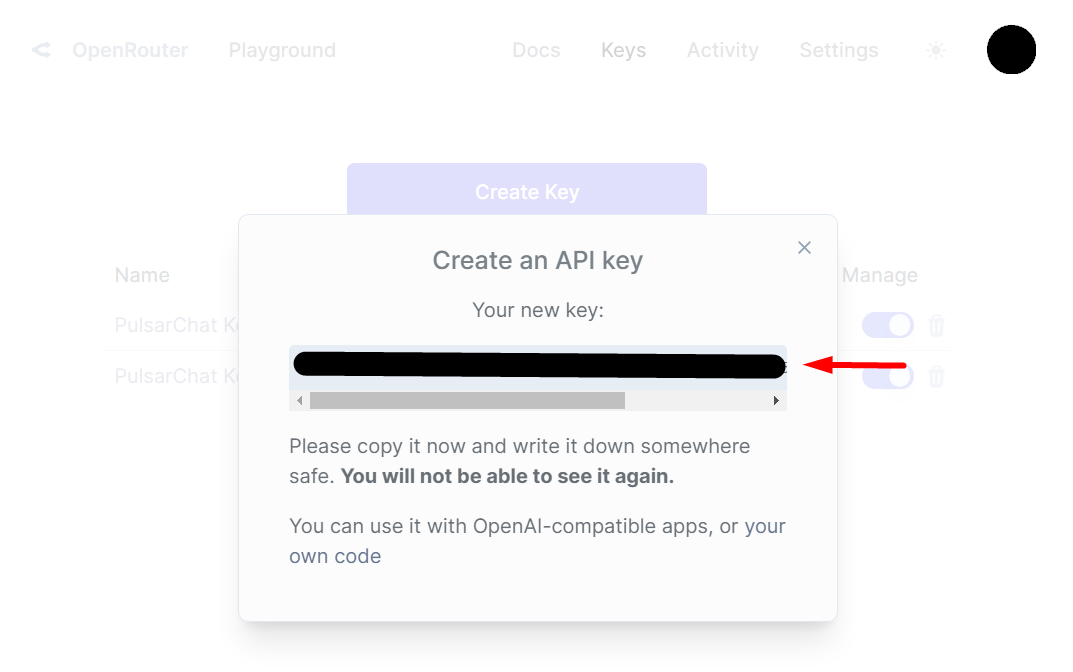
Étape 2 : Configuration de Cursor avec OpenRouter
Accédez aux paramètres de Cursor comme décrit à l'étape 1 de la méthode directe
Accédez à la section des modèles personnalisés ou des clés API
- Il s'agit de la même section que celle que vous utiliseriez pour la méthode directe de l'API Google
Activez l'option "Remplacer l'URL de base OpenAI"
- Ceci est crucial pour rediriger les requêtes via OpenRouter
Entrez votre clé API OpenRouter dans le champ approprié
- Ceci remplace la clé API Google utilisée dans la méthode directe
Définissez le point de terminaison/URL de base de l'API personnalisé sur :
<https://openrouter.ai/api/v1>
Lors de l'ajout du modèle personnalisé, entrez :
google/gemini-2.5-pro-exp-03-25:free
(Remarque : vérifiez cet identifiant de modèle exact sur le site Web d'OpenRouter car il peut changer)
Enregistrez les paramètres comme décrit à l'étape 9 de la méthode directe
Testez l'intégration comme décrit à l'étape 10
- Envoyez une invite de test pour vérifier que la connexion fonctionne
- Vérifiez que les réponses correspondent à la qualité attendue de Gemini 2.5 Pro
La méthode OpenRouter présente certains avantages par rapport à l'approche directe :
- Gestion simplifiée des API
- Potentiel de coûts inférieurs grâce aux accords d'OpenRouter avec les fournisseurs
- Passage facile entre différents modèles d'IA sans reconfigurer Cursor
- Crédits mensuels gratuits qui peuvent couvrir une utilisation occasionnelle
Cependant, cela ajoute un service supplémentaire entre vous et Google, ce qui pourrait introduire une latence ou devenir un point de défaillance si OpenRouter rencontre des problèmes.
Conclusion
En suivant ce tutoriel complet, vous avez ajouté avec succès le puissant modèle Gemini 2.5 Pro de Google à votre IDE Cursor sans payer d'abonnement premium. Cette intégration améliore votre flux de travail de développement avec des capacités d'IA avancées, de l'achèvement intelligent du code à l'aide à la résolution de problèmes complexes.
N'oubliez pas que bien que l'intégration de base soit gratuite, l'utilisation de l'API est soumise aux quotas et aux prix de Google. Le niveau gratuit est généralement suffisant pour les développeurs individuels travaillant sur des projets personnels, mais surveillez votre utilisation pour éviter des frais imprévus si vous dépassez les limites gratuites.
Au fur et à mesure que Cursor et les services d'IA de Google évoluent, certaines étapes de ce processus peuvent changer. Si vous rencontrez des difficultés, consultez la documentation officielle des deux plateformes ou les forums communautaires pour obtenir les informations les plus récentes.
Avec Gemini 2.5 Pro désormais à portée de main dans Cursor, vous êtes équipé de l'un des assistants de codage d'IA les plus avancés disponibles aujourd'hui, prêt à stimuler votre productivité et à relever des défis de développement complexes.



